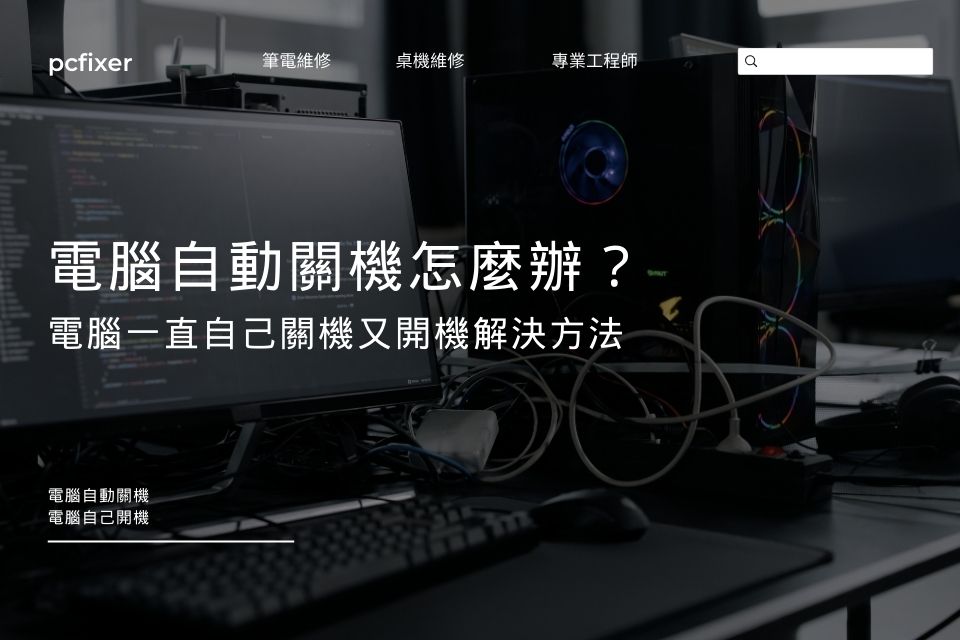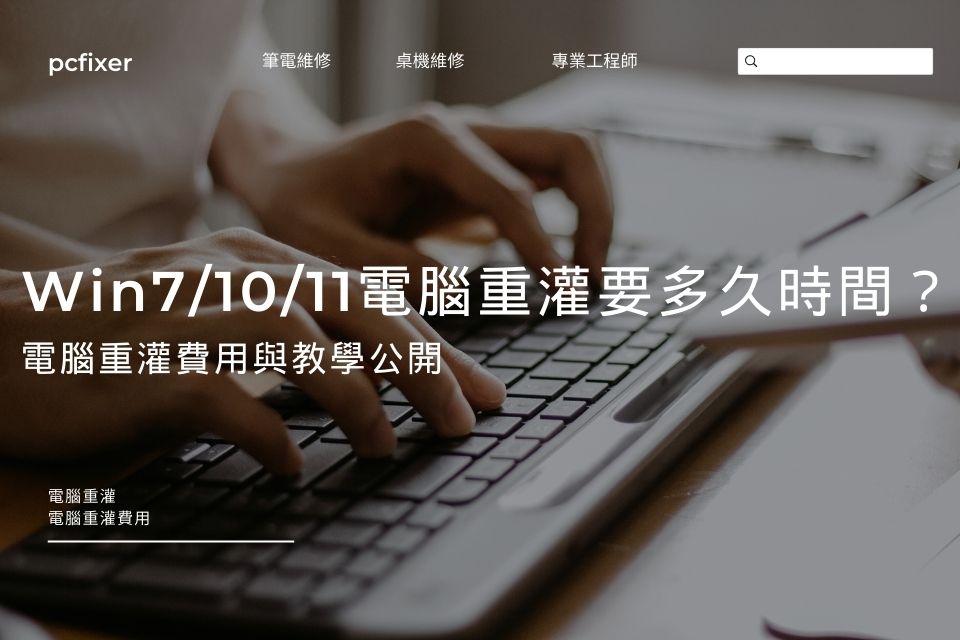為什麼電腦無法開機?避免Win10電腦關機卡住5方法大公開

網路不穩怎麼辦?黃同學教你8招解決網路不穩定問題
2025 年 1 月 3 日
電腦開機沒畫面打不開?電腦螢幕沒訊號主機有運作,5招修復方式!
2025 年 1 月 24 日當電腦無法關機時,使用者往往陷入兩難的窘境。一方面擔心系統無法回應,長時間等待可能無果;另一方面又害怕強制關機會導致未保存的資料遺失,這種無奈的情況尤其讓人焦慮,尤其是在處理重要工作或未完成的專案時,任何一點資料遺失都可能造成嚴重影響。
如何安全地解決這一問題,成為使用者需要應對的挑戰,接下來這篇文章將說明電腦無法關機的幾個解決辦法,就跟著黃同學的腳步繼續看下去吧。
電腦無法關機怎麼辦...
電腦無法關機5原因分析
當電腦無法正常關機時,可能是因為背景程式未結束、驅動程式問題、系統問題…等,以下是常見的3-5個原因及其說明:
1.背景程式未結束
某些應用程式在背景運作時無法正常關閉,導致系統卡住,無法完成關機流程。這些程式可能包括防毒軟體、自動更新程式等。
2.系統更新未完成
Windows 有時會在關機時自動安裝更新,如果更新過程卡住,可能會導致電腦無法關機。
3.硬體驅動程式問題
過時或不相容的硬體驅動程式可能會阻止系統正常關機,尤其是與電源管理相關的驅動程式(如顯示卡或網卡),可能導致系統無法順利結束工作。
4.電腦病毒或惡意軟體
病毒或惡意軟體可能會攔截關機指令,甚至直接阻止系統關機,以達到其惡意的目的如竊取數據或損害系統。
5.系統文件損壞
關鍵系統文件損壞或遺失可能導致系統無法正常執行關機操作,這種情況通常需要修復系統文件或重新安裝操作系統才能解決。
電腦關機卡住怎麼辦?
當Windows 10電腦關機卡住時,可以嘗試以下解決辦法:
1.檢查背景程式
- 按 Ctrl + Shift + Esc 打開「任務管理員」。
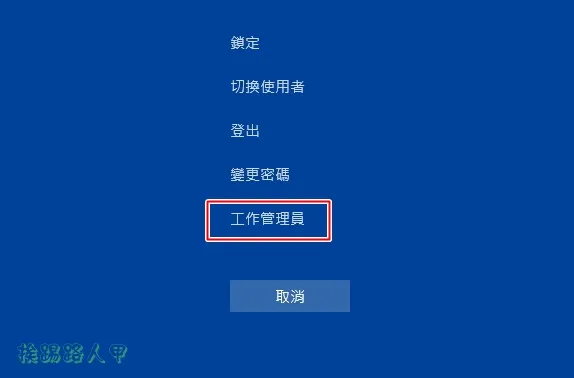
- 查看是否有未回應的應用程式,選擇「結束任務」來關閉它們。
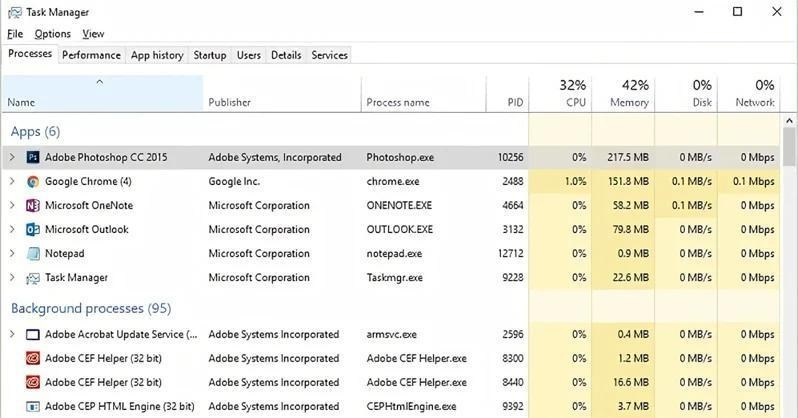
2.檢查更新狀況
- 進入「設定」 > 「更新與安全性」 > 「Windows 更新」。
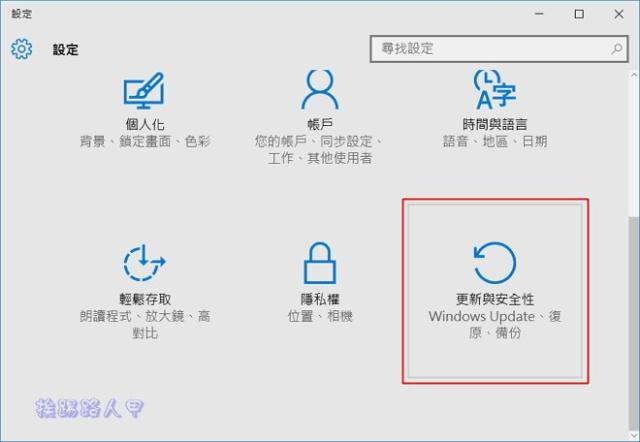
- 檢查是否有待安裝的更新,並完成更新安裝。
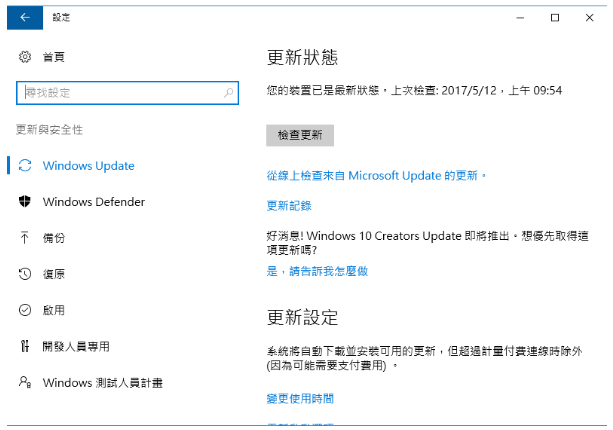
3.使用命令提示字元修復
- 打開「命令提示字元」(以管理員身份)。
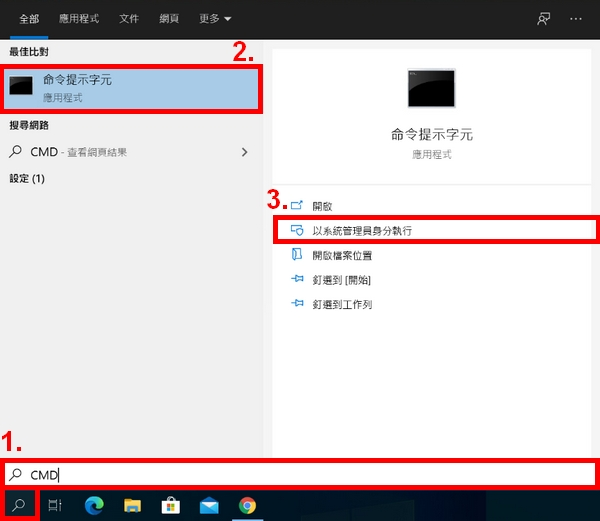
- 輸入 sfc /scannow 並按 Enter 來檢查並修復系統。

4.強制關機
- 按住電源按鈕約 5-10 秒鐘,直到電腦關閉。
Win11關機卡住情況、解法
當Windows 11電腦關機卡住時,可依照以下步驟解決:
1.檢查背景程式
- 右鍵點擊win圖示,選擇「工作管理員」。
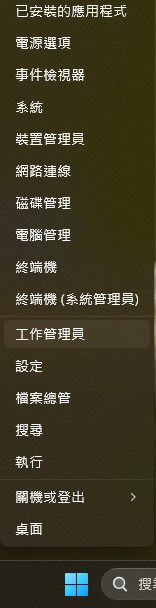
- 在「應用程式」標籤下查看,結束沒有使用的應用程式。
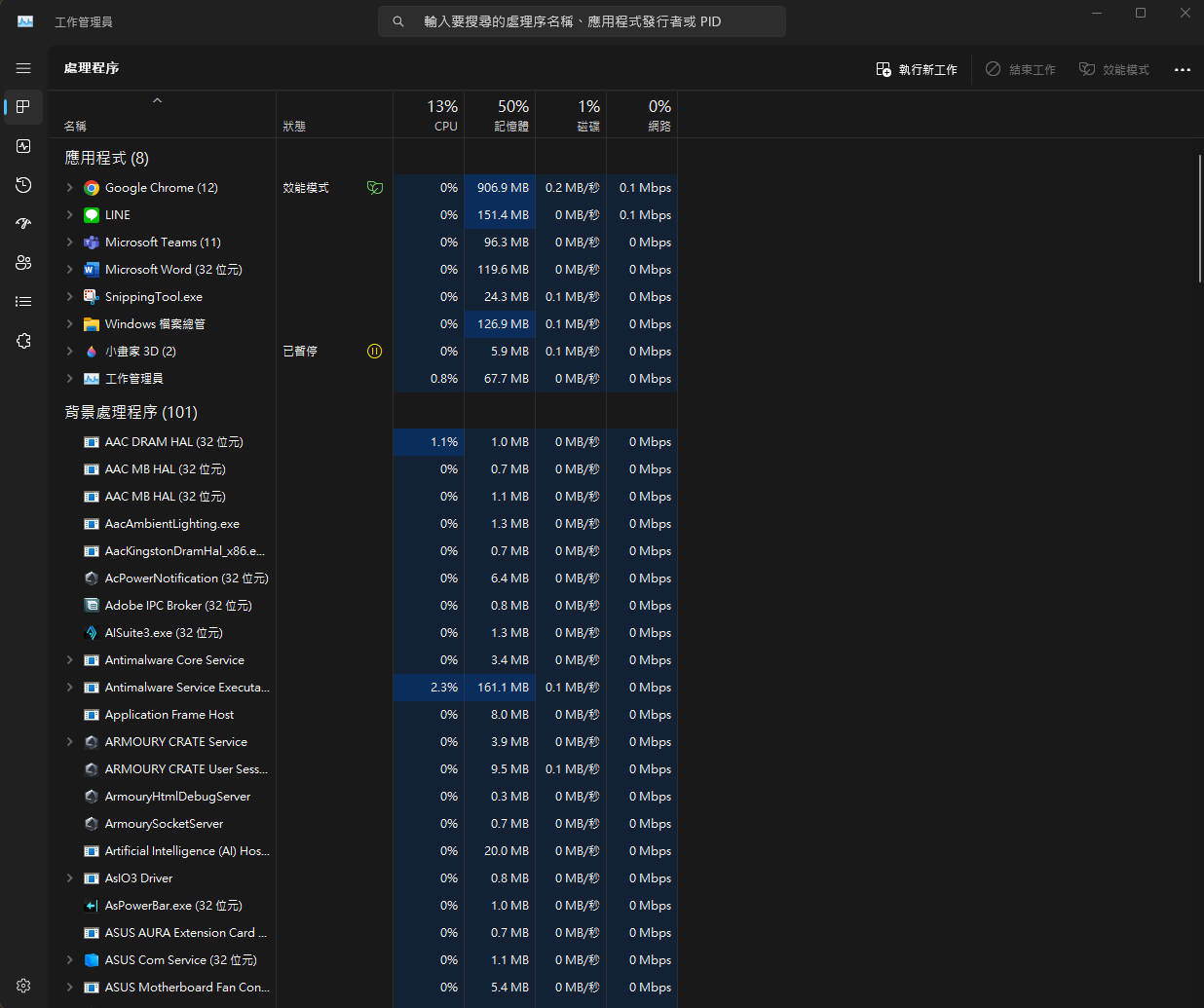
2.檢查更新狀況
- 打開「設定」 > 「Windows 更新」。
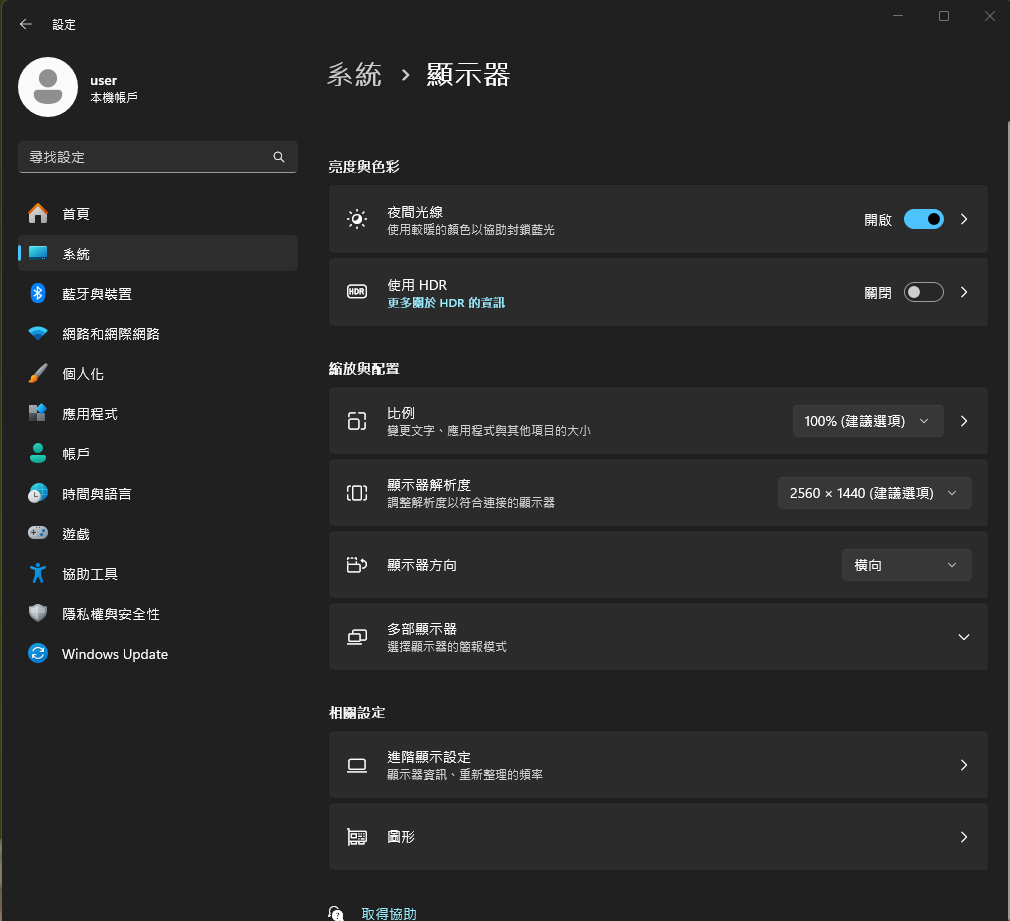
- 檢查是否有待安裝的更新,並完成安裝。
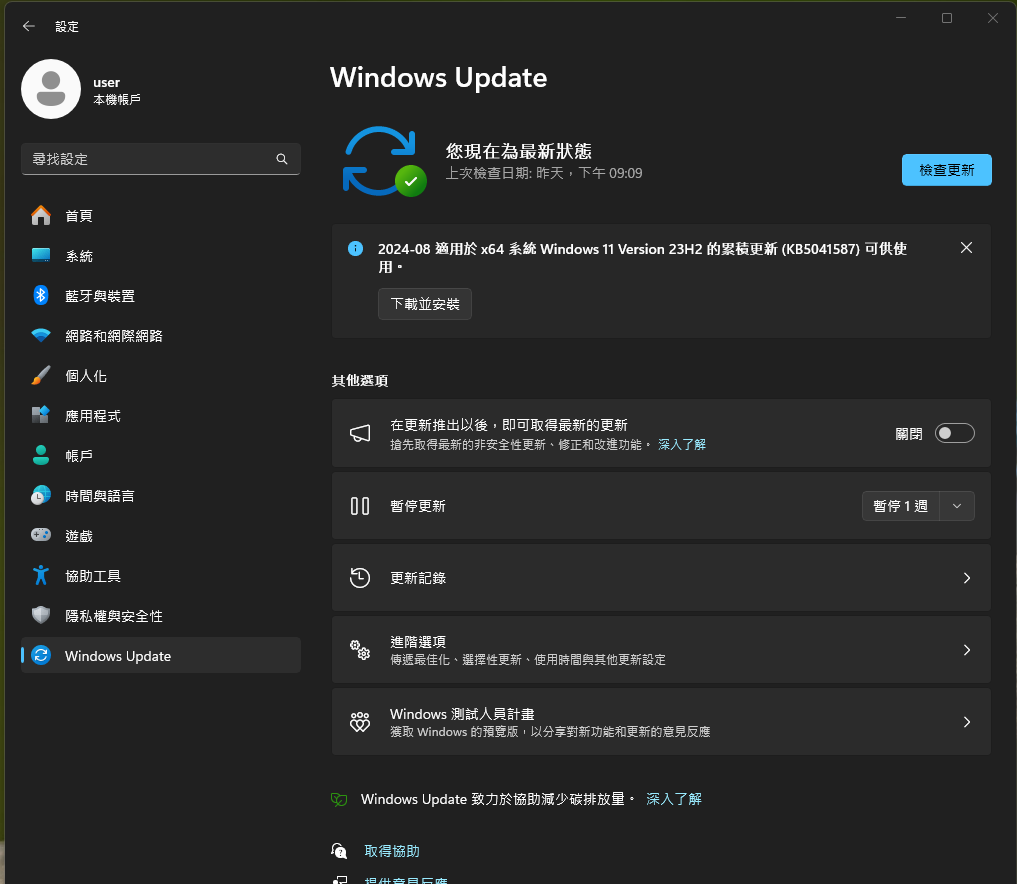
3.清理啟動項目
- 打開「設定」 > 「應用程式」 > 「啟動」。
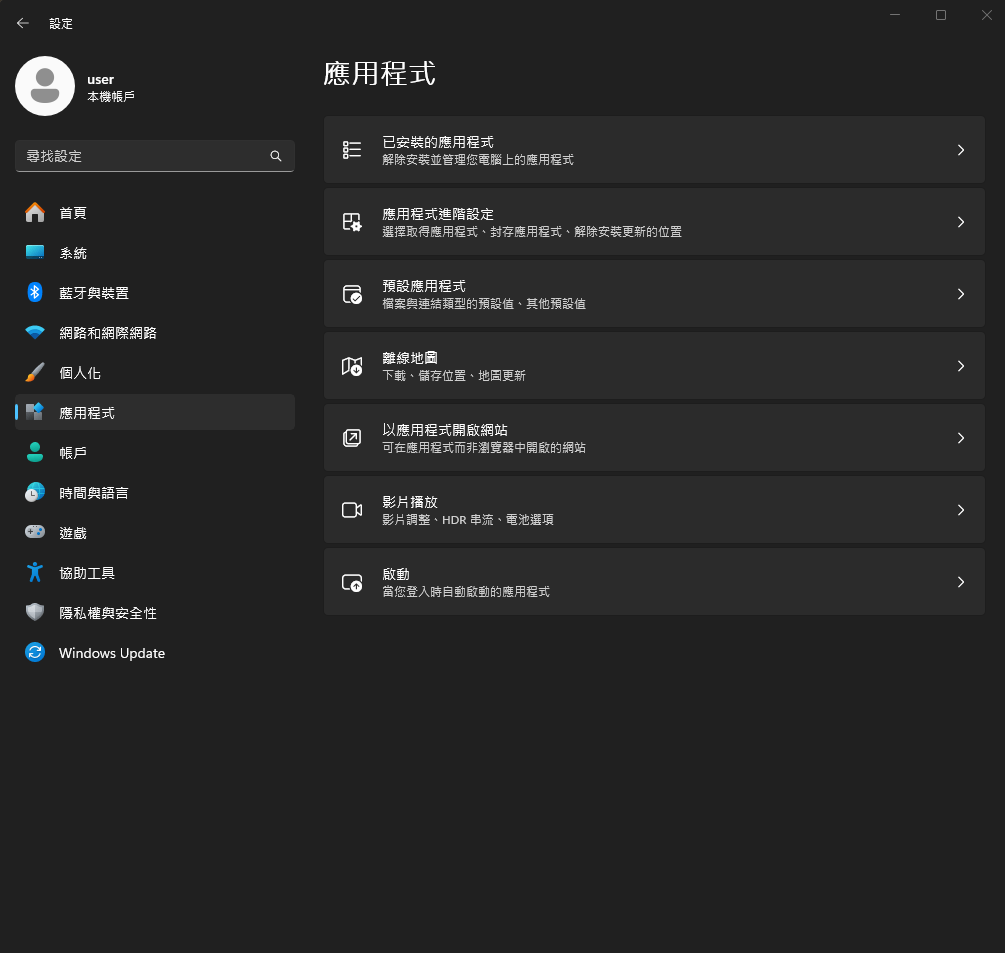
- 關閉不必要的已啟動應用程式以提升系統性能。
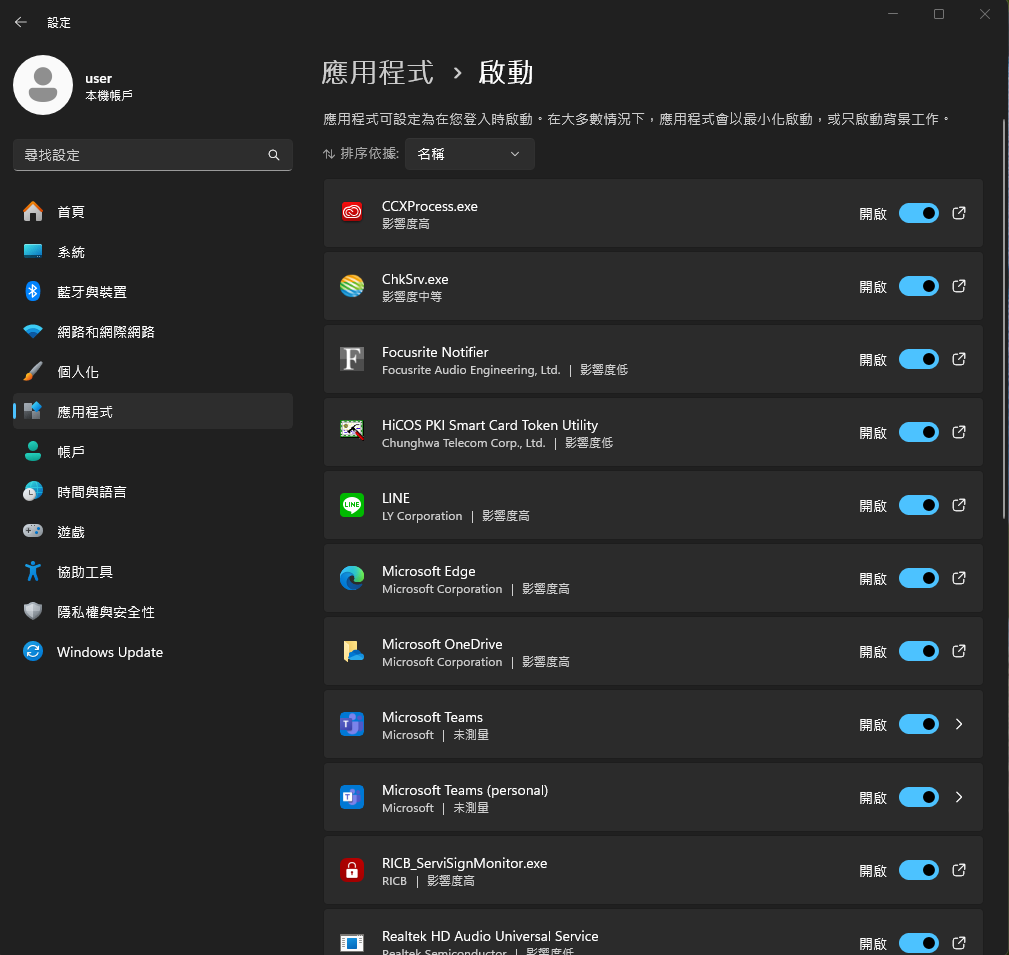
4.使用系統診斷工具
- 打開「設定」 > 「系統」 > 「疑難排解」。
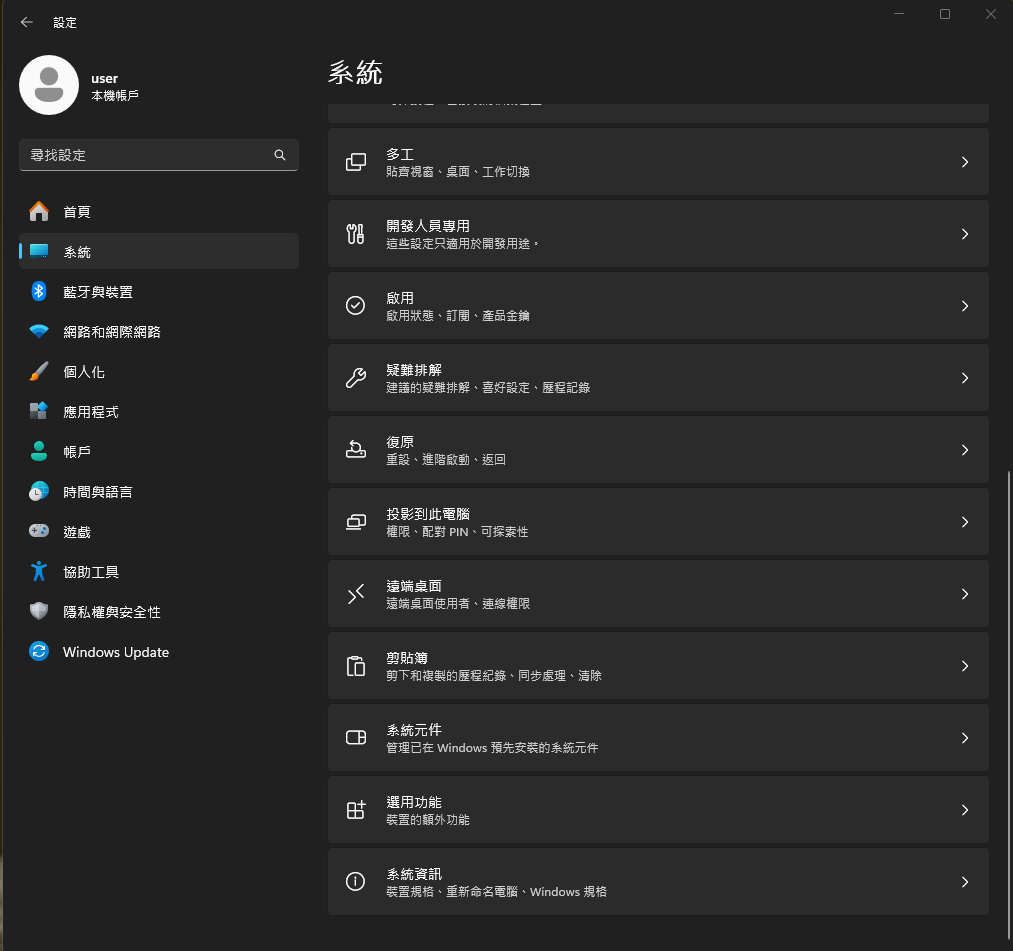
- 點選「其他疑難排解員」。
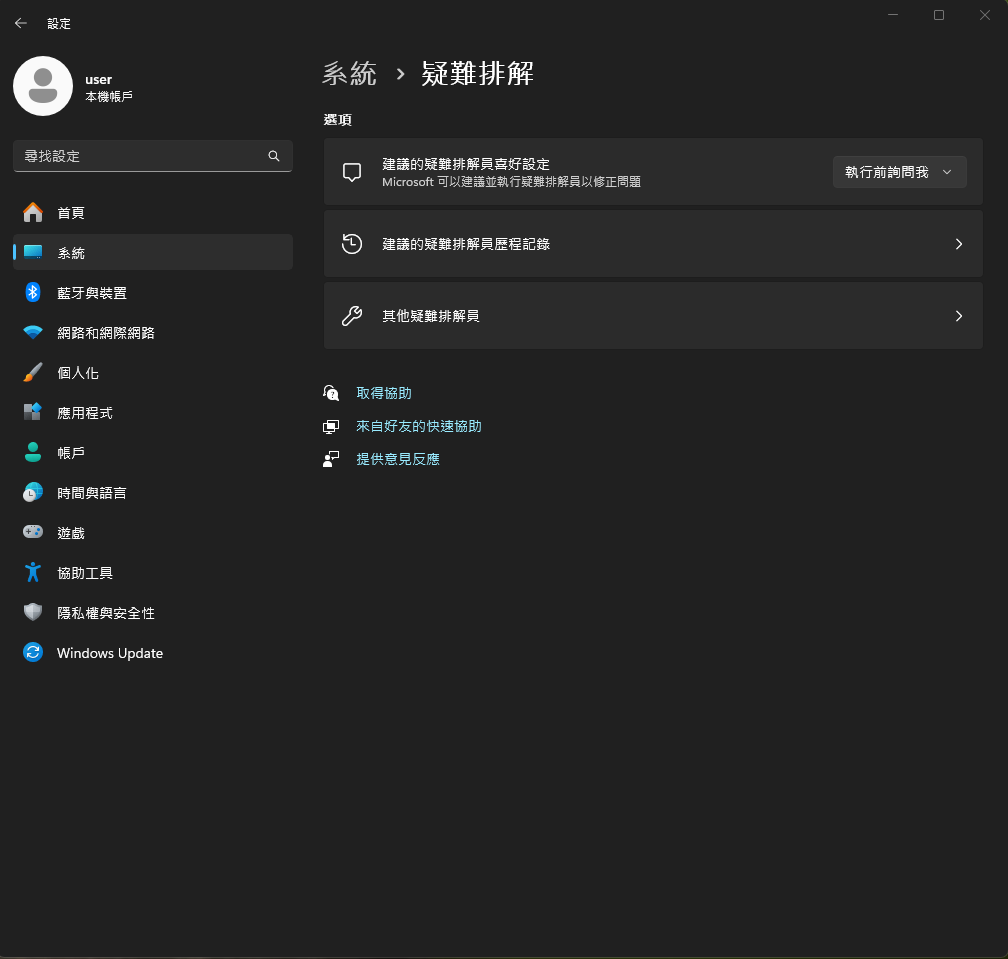
- 使用「程式兼容性疑難排解員」工具檢查並修復系統問題。
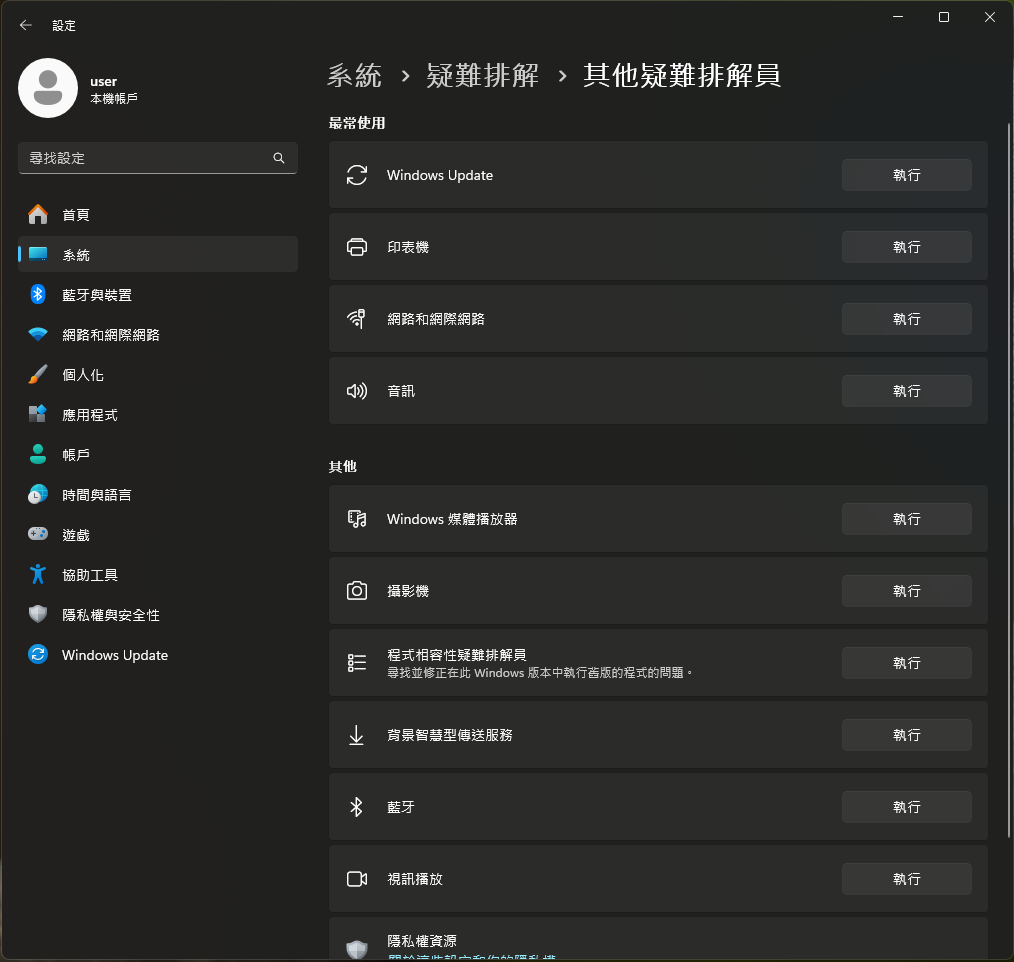
5.強制關機
- 按住電源按鈕約 5-10 秒鐘,直到電腦關閉。
若您照著以上這些步驟應有助於處理Windows 10和Windows 11系統中的關機卡住問題。
免費諮詢 黃同學電腦維修專家
- Line ID 搜尋:@macfix
- 手機直撥:0906-168-771
避免電腦不能關機的5技巧:Win10系統調整
以下是幾個日常使用電腦時應注意的技巧,以預防電腦無法關機的問題:
1.定期更新系統和應用程式
確保Windows 10系統和所有應用程式保持最新版本。系統更新可以修復已知的錯誤和安全漏洞,這些錯誤有時會影響關機過程。
- 打開「設定」>「更新與安全」>「Windows更新」。
- 檢查是否有可用的更新並安裝。
2.關閉不必要的背景程式
運作中的應用程式可能會阻止系統關機,定期關閉不必要的背景程式,有助於確保系統能夠順利完成關機。
- 按Ctrl + Shift + Esc打開「任務管理員」。
- 在「背景程式」標籤下,選擇不需要的應用程式並選擇「結束任務」。
3.定期執行系統維護
定期執行磁碟清理和系統掃描有助於保持系統健康,避免因系統問題造成關機困難。
- 打開「設定」>「系統」>「儲存體」。
- 使用「磁碟清理」工具清理系統垃圾文件。
4.檢查和更新驅動程式
過時或不兼容的驅動程式可能會干擾關機過程,定期檢查並更新驅動程式有助於避免這些問題。
- 打開「裝置管理員」。
- 右鍵點擊每個裝置,選擇「更新驅動程式」。
5.避免頻繁插拔外接設備
頻繁插拔外接設備如USB裝置,可能會影響系統關機。為避免此問題,建議在關機前先拔除所有外接設備。
- 在關機前,確保所有外接設備(如USB裝置、外接硬碟)已安全移除。
透過以上黃同學建議日常使用技巧,可以有效預防電腦無法關機的問題,確保系統的穩定運作喔!
電腦不關機PTT網友熱議:
Q1.電腦當機無法關機怎麼辦?
如果電腦當機無法關機,可以請您嘗試以下方法:
- 等待:有時系統可能正在執行重要的操作,耐心等待幾分鐘看看是否自動恢復。
- 打開任務管理員:按 Ctrl + Shift + Esc,查看是否有無響應的應用程式,並結束它們。
- 執行關機命令:按 Win + R,輸入 shutdown /s /f /t 0,強制系統關閉。
- 強制關機:長按電源按鈕 5-10 秒鐘,直到電腦關閉。注意這是一種最後的手段,可能會導致沒儲存的數據遺失。
Q2.Windows 10的哪些設定可以幫助避免關機卡住?
以下設定有助於避免Windows 10關機卡住的問題:
- 關閉快速啟動:
- 打開「設定」>「系統」>「電源與睡眠」>「其他電源設定」。
- 選擇「選擇電源按鈕的功能」,點擊「更改目前不可用的設定」。
- 取消勾選「啟用快速啟動」,然後保存更改。
- 定期檢查更新:打開「設定」 > 「更新與安全」 > 「Windows 更新」,定期檢查並安裝系統更新,以修復潛在的問題。
- 管理啟動項目:打開「任務管理員」 > 「應用程式」標籤,停用不必要的啟動項目,減少系統啟動和關機時的負擔。
- 執行系統檢查工具:使用 sfc /scannow 命令來檢查和修復系統文件,以確保系統穩定。
Q3.強制關機會對電腦造成損害嗎?
長期強制關機可能會造成資料遺失、系統損壞、硬體問題等,不過偶爾的強制關機不會對電腦造成重大損害,但應該儘量避免頻繁使用。若經常遇到關機問題,建議尋找根本原因並進行筆電維修。
黃同學電腦維修解決電腦無法關機
閱讀完以上內容,是否讓您對於處理電腦無法關機的問題瞭解更深了呢?若依照上述做法仍無法解決,黃同學所提供的電腦維修服務,能夠有效解決電腦無法關機的各種問題。
黃同學Mac維修公司向來以專業的技術和周到的服務聞名遐邇,絕對能夠確保您的電腦問題得到有效解決,以盡快恢復正常運作喔!
免費諮詢 黃同學電腦維修專家
- Line ID 搜尋:@macfix
- 手機直撥:0906-168-771